 Mail
Mail
Mail lar deg håndtere alle e-postkontoene dine med ett program. Det fungerer sammen med de fleste populære e-posttjenester som iCloud, Gmail, Yahoo Mail og AOL Mail.
E-post på ett sted. Lei av å logge på flere nettsteder for å sjekke e-postkontoene dine? Konfigurer Mail med alle kontoene dine slik at du ser alle meldingene dine på ett sted. Velg Mail > Legg til konto.
Spør Siri. Si for eksempel: «Har jeg fått ny e-post fra Lisa i dag?».
Finn riktig melding. Skriv i søkefeltet for å få forslag til meldinger som samsvarer med søket ditt.

Fokuser på det som er viktig. Se bare de meldingene du vil i innboksen. Du kan blokkere meldinger fra avsendere ved å flytte meldingene til papirkurven, dempe varslinger fra overaktive e-posttråder og melde deg av nyhetsbrev direkte i Mail.
Legg til hendelser og kontakter direkte fra Mail. Når du mottar en melding som inkluderer en ny e-postadresse eller hendelse, klikker du bare på Legg til for å legge den til i Kontakter eller Kalender. Klikk hardt på en adresse for å se en forhåndsvisning av stedet, som du kan åpne i Kart.
Tilpass meldinger. Legg til emojier eller bilder med bare et klikk. Velg ut bilder fra bildebiblioteket eller ta dem på iPhone eller iPad. Du kan også legge til en tegning du har tegnet på iPhone eller iPad. Hvis du vil vite mer om hvordan du kan legge til bilder og tegninger fra andre enheter, kan du lese Kontinuitet-kamera på Macen og Kontinuitet-tegning og Kontinuitet-merking på Macen.
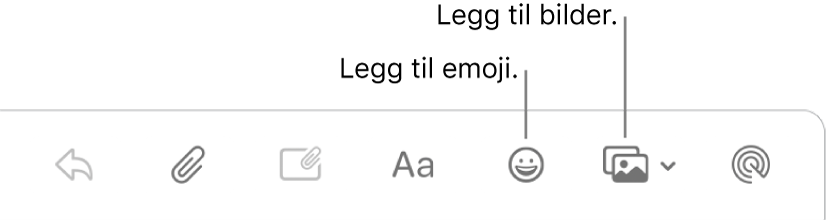
Vis i fullskjermmodus. Når du bruker Mail i fullskjermmodus, åpnes vinduer for nye meldinger automatisk i Split View på høyre side, slik at det blir enkelt å referere til en annen melding i innboksen mens du skriver. Se Apple-kundestøtteartikkelen Bruke to Mac-apper side ved side i Split View.

Gå aldri glipp av en e-postmelding. Sjekk Mail-symbolet i Dock for å se antallet uleste meldinger. Når du får en ny melding, vises et varsel også øverst til høyre på skjermen slik at du raskt kan forhåndsvise innkommende meldinger. (Vil du ikke se varsler? Hvis du vil slå dem av, åpner du Systemvalg, og deretter klikker du på Varslinger.)
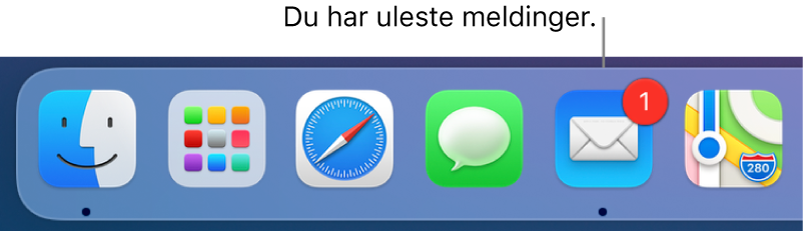
Finn ut mer. Se Brukerveiledning for Mail.